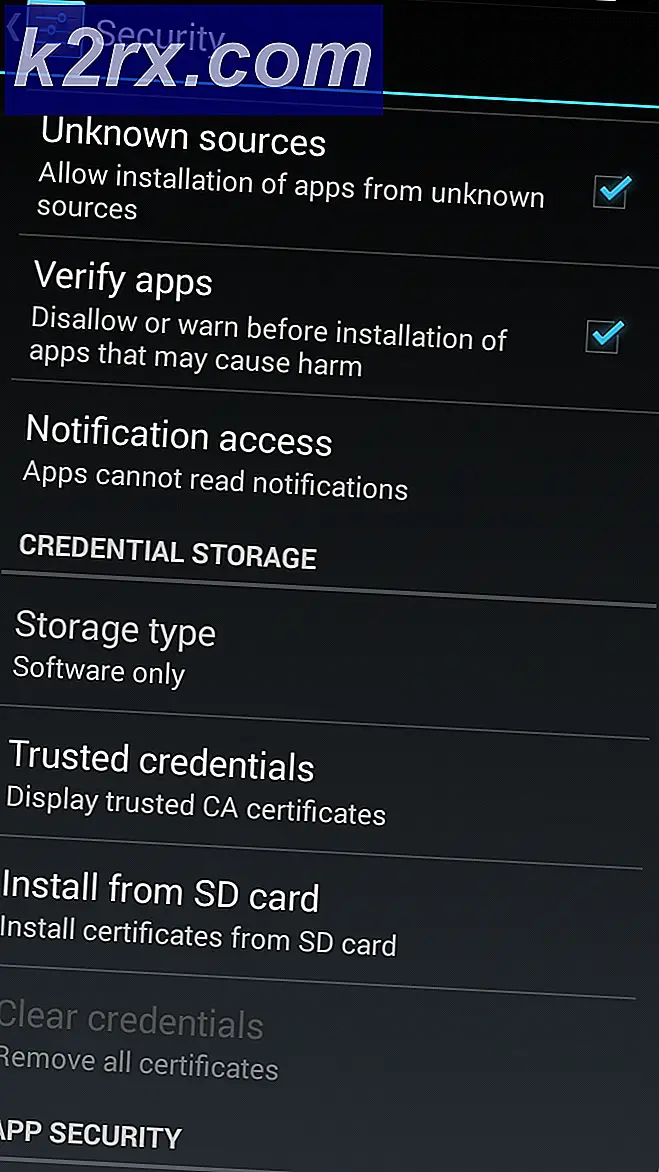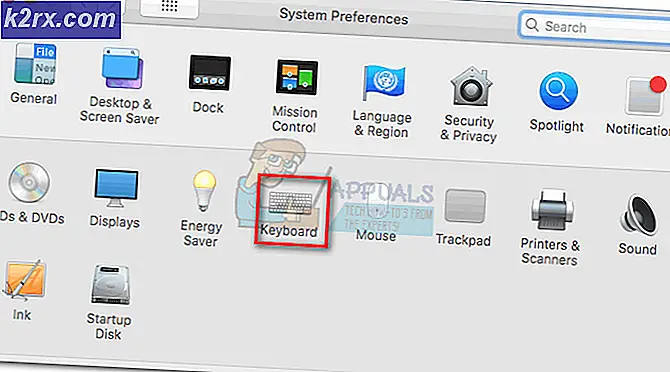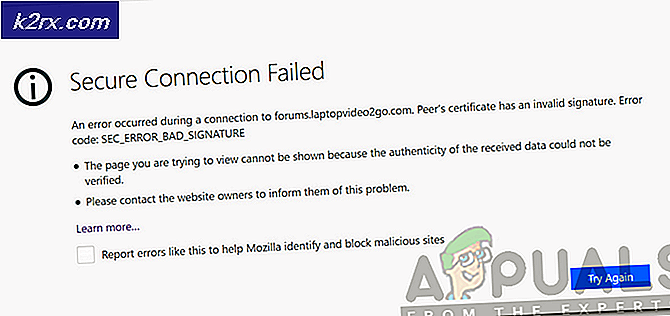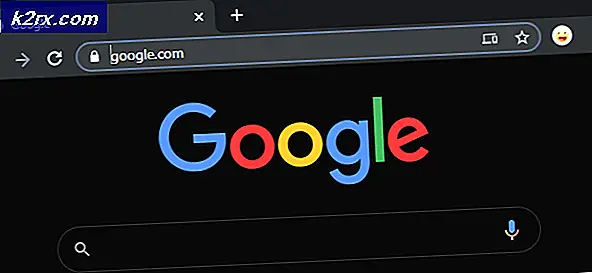UPDATE: entfernen Sie Spencert.exe von Start
Ungeachtet der Bugs, Fehler und Abstürze, die Benutzer immer haben, können viele immer noch nicht ohne Windows-Betriebssystem leben und sie haben ihre Gründe für diese Zuverlässigkeit. Während einige Abstürze und BSODs (Bluescreen of Deaths) möglicherweise nie wieder auftreten, können einige Fehler in Windows irritierend werden, ohne Ihre Arbeit direkt zu stören. Ein einmal auftretender Fehler kann leicht ignoriert werden, aber diejenigen, die eine Angewohnheit haben erscheinen zu lassen, zeigen, dass mit dem Windows wirklich etwas nicht stimmt.
Ein solches Verhalten wurde von Benutzern gemeldet, bei denen ein Fenster mit der Bezeichnung spencert.exe angezeigt wird, wenn sie ihre Systeme einschalten. Es ist bekannt, dass ein Prozess mit vielen Prozessen verbunden ist, die von Microsoft .NET Framework, einer Programmierinfrastruktur, initiiert werden. Das Erscheinen des spencert.exe-Fensters wird größtenteils einer fehlerhaften und / oder beschädigten Installation von .NET Framework zugeschrieben. Deinstallieren und erneutes Installieren von .NET Framework funktioniert für Benutzer, bei denen dieses Problem auftritt.
Lösung 1: Entfernen Sie spencert.exe mit Autoruns
Um spencert.exe Eintrag (hier) zu entfernen und Autoruns herunterzuladen. Entpacken Sie die Zip-Datei und führen Sie die Autoruns-Programmdatei aus.
Sie werden viele Einträge im Hauptanwendungsfenster sehen. Navigieren Sie zur Registerkarte Alles und geben Sie in das Filterfeld spencert.exe ein (in diesem Beispiel habe ich die Datei password.dll zur Demonstration verwendet), um die gelb markierten Einträge zu finden, die mit sysmenu.dll enden. Wählen Sie es aus und klicken Sie auf das rote X in der Menüleiste. PC neu starten und testen.
Hinweis: Achten Sie darauf, keine anderen Einträge zu löschen. Löschen Sie nur die gelb markierten Einträge, die mit sysmenu.dll enden.
PRO TIPP: Wenn das Problem bei Ihrem Computer oder Laptop / Notebook auftritt, sollten Sie versuchen, die Reimage Plus Software zu verwenden, die die Repositories durchsuchen und beschädigte und fehlende Dateien ersetzen kann. Dies funktioniert in den meisten Fällen, in denen das Problem aufgrund einer Systembeschädigung auftritt. Sie können Reimage Plus herunterladen, indem Sie hier klickenDies wird die Spencert.exe beim Start auflösen . Wenn dies nicht der Fall ist, versuchen Sie Lösung 2.
Lösung 2: Deinstallieren von .NET Framework
Halten Sie die Windows- Taste gedrückt und drücken Sie R, um .Net Framework zu deinstallieren.
Geben Sie appwiz.cpl in das Dialogfeld Ausführen ein, und drücken Sie die Eingabetaste . Das Fenster Programme und Funktionen wird angezeigt.
Suchen Sie in der Liste der Programme, die angezeigt wird, Microsoft .NET Framework . Rechtsklicken Sie darauf und klicken Sie auf Deinstallieren / Ändern .
Wählen Sie .NET Framework von diesem Computer entfernen, und klicken Sie auf Weiter . Folgen Sie nun den Anweisungen auf dem Bildschirm. Sobald der Prozess abgeschlossen ist, starten Sie den Computer neu. Laden Sie als Nächstes .NET Framework herunter, indem Sie auf (hier) klicken.
Öffnen Sie die heruntergeladene Datei. Akzeptieren Sie die EULA-Vereinbarung und klicken Sie auf Weiter . Klicken Sie weiter, da die Standardeinstellungen für Sie in Ordnung sein sollten. Sobald der Prozess abgeschlossen ist, starten Sie den Computer neu.
Lösung 3: Systemwiederherstellung
Sie können Ihre Windows-Einstellungen zu einem früheren Zeitpunkt wiederherstellen, als Sie dieses Problem nicht hatten. Es kann Software deinstallieren, die zu diesem Zeitpunkt nicht installiert wurde, aber Ihre Daten sind sicher.
Um eine Systemwiederherstellung durchzuführen, klicken Sie hier und Scrollen Sie nach unten zu Wiederherstellen des Systems mit dem Systemwiederherstellungspunkt .
PRO TIPP: Wenn das Problem bei Ihrem Computer oder Laptop / Notebook auftritt, sollten Sie versuchen, die Reimage Plus Software zu verwenden, die die Repositories durchsuchen und beschädigte und fehlende Dateien ersetzen kann. Dies funktioniert in den meisten Fällen, in denen das Problem aufgrund einer Systembeschädigung auftritt. Sie können Reimage Plus herunterladen, indem Sie hier klicken